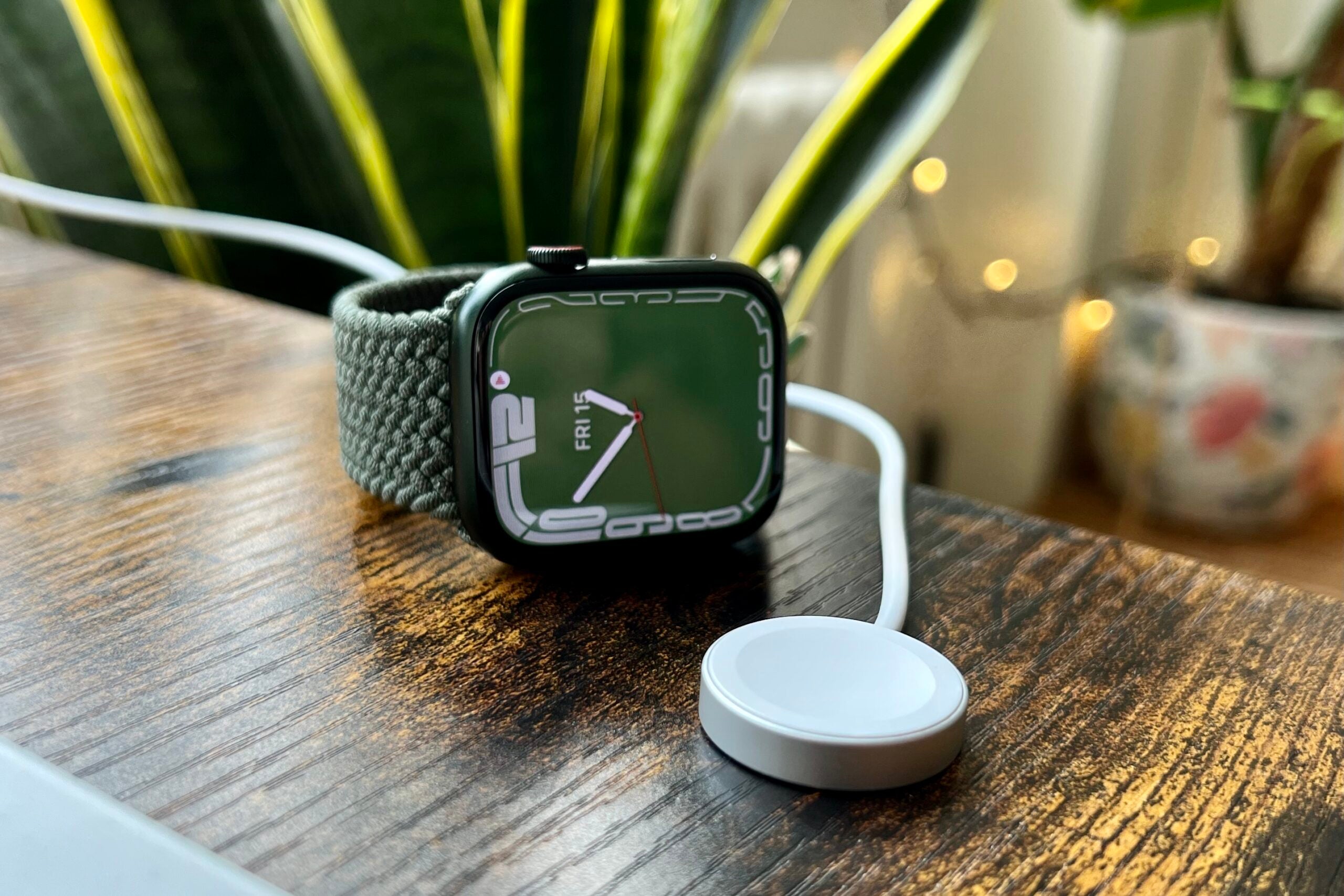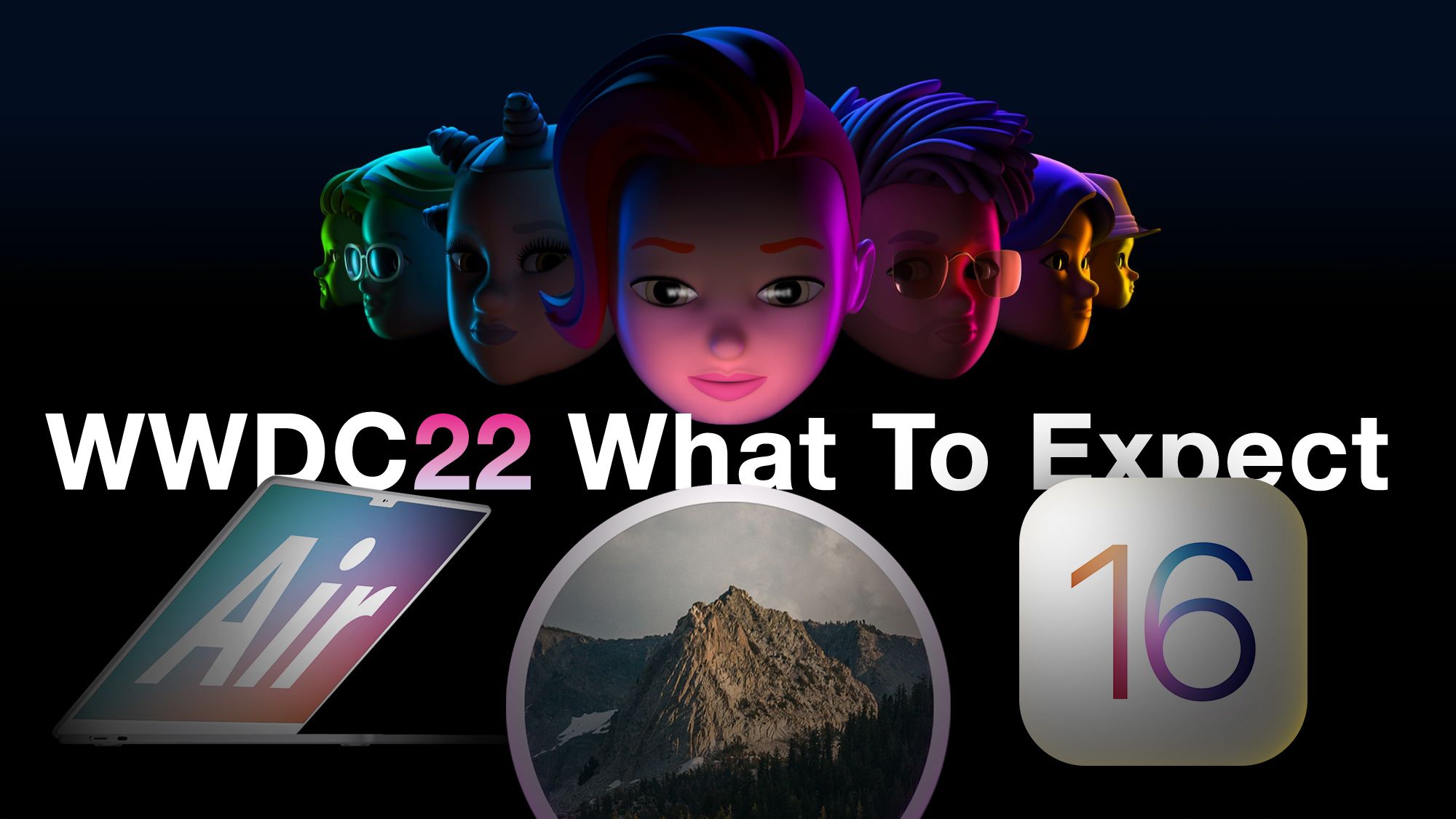Les AirPod font partie des meilleurs écouteurs sans fil et constituent un achat judicieux si vous faites partie de l’écosystème de produits Apple, en particulier si vous travaillez sur un Mac.
Les connecter à un Mac est relativement facile, et nous sommes là pour vous guider à chaque étape du processus, que vous utilisiez un Mac Mini, un MacBook ou un iMac.
Alors, sans plus tarder, voici comment connecter des AirPod à votre Mac.
Matériel utilisé
- MacBook Pro 13″ (2020)
- macOS Big Sur
- AirPods (2e génération)
La version courte
- Ouvrez le couvercle de votre boîtier AirPods
- Maintenez le bouton de configuration à l’arrière
- Allez dans « Bluetooth » dans les « Préférences système » de macOS
- Sélectionnez vos AirPods dans la liste des appareils
-
Marcher
1Ouvrez le couvercle de votre boîtier AirPods

Tout d’abord, ouvrez le couvercle de votre boîtier AirPods, ce qui les allumera à partir du mode veille.

-
Marcher
2Maintenez le bouton de configuration à l’arrière

Maintenant, maintenez enfoncé le bouton situé à l’arrière du boîtier AirPods jusqu’à ce que le voyant d’état de votre boîtier AirPods devienne blanc.

-
Marcher
3Allez dans « Bluetooth » dans les « Préférences système » de macOS
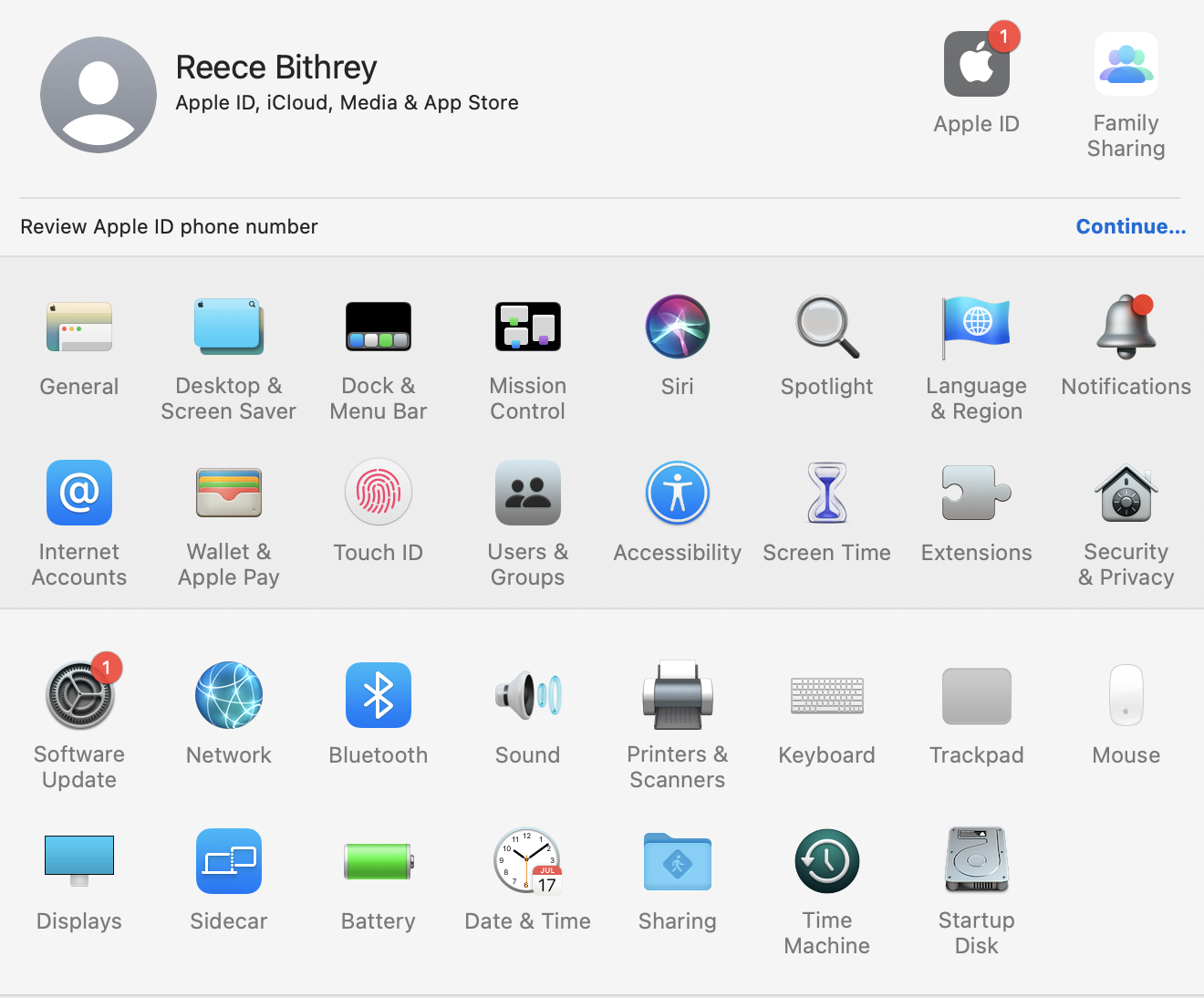
Ouvrez les « Préférences Système », puis dirigez-vous vers « Bluetooth ».
Vous le trouverez à mi-chemin sur la troisième rangée, pris en sandwich entre « Réseau » et « Son ».
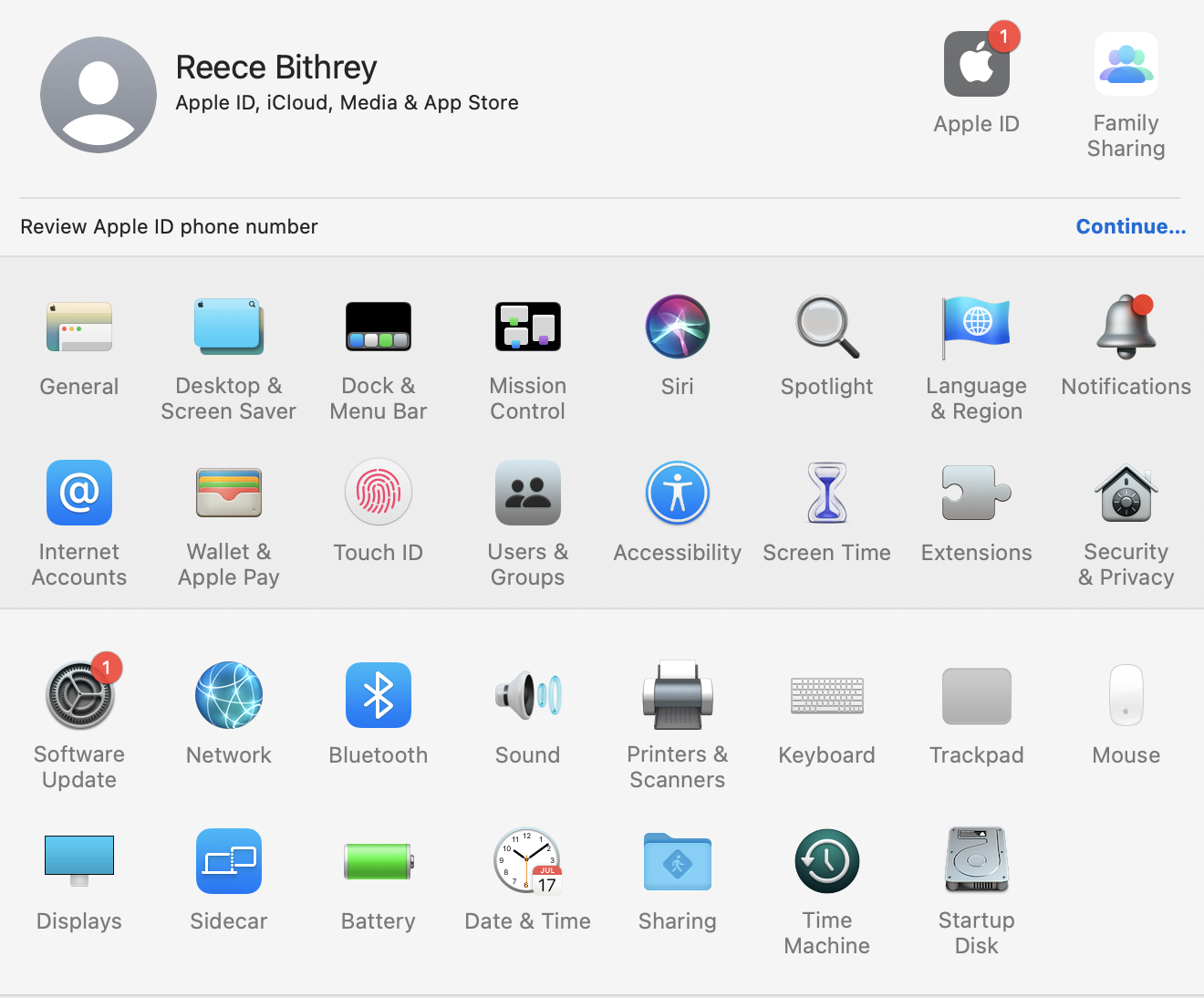
-
Marcher
4Sélectionnez vos AirPods dans la liste des appareils

Assurez-vous que le Bluetooth est bien activé. Il devrait vous le faire savoir en caractères gras directement sous la grande icône Bluetooth bleue.
Cliquez sur vos AirPods dans la liste des appareils – ils doivent être étiquetés comme « Les AirPods de votre nom », avec votre nom réel au lieu de l’espace réservé.
Vos AirPods devraient maintenant se synchroniser avec votre Mac, vous permettant d’écouter de la musique sans déranger vos collègues.